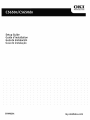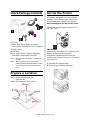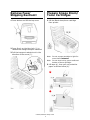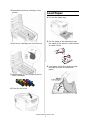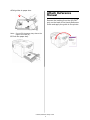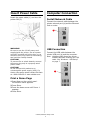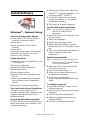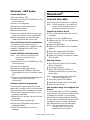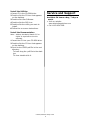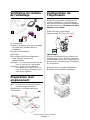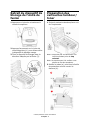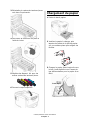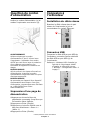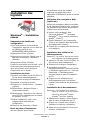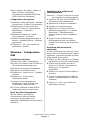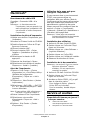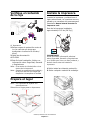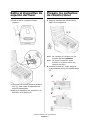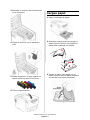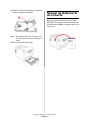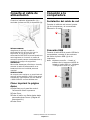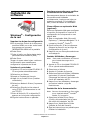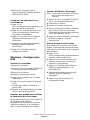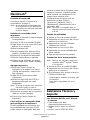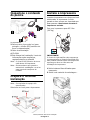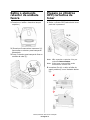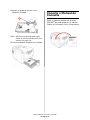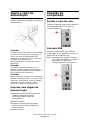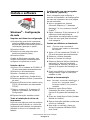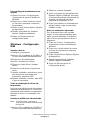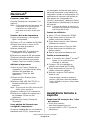La page charge ...
La page charge ...
La page charge ...
La page charge ...
La page charge ...
La page charge ...
La page charge ...
La page charge ...
La page charge ...
La page charge ...

C5650n/C5650dn Guide d’installation
Français 1
Vérification du contenu
de l’emballage
1 Imprimante
2 Sacs en plastique noirs (pour protéger
les cartouches tambour/toner si
expédiées)
3 Cordon d’alimentation
4 CD-ROM
5 Le présent Guide de configuration;
livret Sécurité, garantie et
réglementation
Remarque : Les cartouches tambour/toner
sont à l'intérieur de l'imprimante.
Remarque : Conservez les matériaux
d'emballage et le carton en cas où
vous auriez besoin d'expédier ou de
transporter l'appareil.
Préparation d'un
emplacement
Note: Les exigences concernant l'espace
requis sont approximatives.
Sélectionnez un emplacement pour
l'imprimante.
Configuration de
l'imprimante
Soulevez l'imprimante et déposez-la à
l'endroit sélectionné. L'imprimante est
très lourde et doit toujours être déplacée
par deux personnes.
Ne tentez pas de la
déplacer vous-même.
Poids avec dans l'imprimante
Approximately 63.3 lbs. (28.7 kg). :
IMPORTANT!
D'autres renseignements de sécurité sont
indiqués dans le livret Sécurité, garantie et
réglementation fourni avec l'imprimante et
devraient être consultés avant l'installation
de l'imprimante.
1 Retirez tous les rubans d'expédition.
2 Retirez tout matériel d’emballage.
61lbs.

C5650n/C5650dn Guide d’installation
Français 2
Retrait du dispositif de
blocage de l'unité de
fusion
1 Appuyez sur la touche et soulevez le
couvercle supérieur.
2 Appuyez fermement sur le levier de
verrouillage bleu (1) pour déverrouiller
le dispositif de blocage orange.
3 Tirez le dispositif de blocage dans la
direction indiquée par la flèche (2).
Préparation des
cartouches tambour/
toner
1 Sortez la cartouche tambour/toner noir
de l'imprimante.
Note: N'exposez pas les cartouches à la
lumière pendant plus de cinq
minutes.
Note: Ne touchez pas à la surface verte
glacée au bas des tambours.
2 Retirez le ruban (a), puis tirez la feuille
de protection comme montré ci-
dessous (b).
a
b

C5650n/C5650dn Guide d’installation
Français 3
3 Réinstallez la cartouche tambour/toner
noir dans l'imprimante.
4 Verrouillez la cartouche en place à
l'aide du levier.
5 Répétez les étapes 1 à 4 pour les
autres cartouches tambour/toner.
6 Fermez le capot supérieur.
Chargement du papier
1 Sortez le bac à papier.
2 Ventilez le papier à charger, puis
tapotez les bords de la pile de papier
sur une surface plane pour aligner les
feuilles.
3 Chargez le papier (face imprimée vers
le bas, bord supérieur vers l'avant du
bac d'alimentation pour le papier à en-
tête).

C5650n/C5650dn Guide d’installation
Français 4
4 Réglez les guides pour convenir au
format du papier.
Note: Ne dépassez pas la marque PAPER
FULL (a).
5 Fermez le bac à papier.
Branchez du Guide de
référence
Retirez l’endos de la bande VELCRO
®
à
l’arrière du Guide de référence pratique
et apposez le guide sur l’imprimante.
a

C5650n/C5650dn Guide d’installation
Français 5
Insertion du cordon
d’alimentation
Insérez le cordon d'alimentation (a) et
mettez l'imprimante sous tension (b).
AVERTISSEMENT!
Utilisez uniquement le cordon
d'alimentation CC de 15 A fourni avec
l'imprimante. L’utilisation d’un cordon
AUTRE que celui fourni avec le produit ou
d’une rallonge peut entraîner une
surchauffe de l’appareil et constituer un
danger.
MISE EN GARDE!
Afin de prévenir les risques d'incendie et
d'électrocution, branchez le cordon
d'alimentation uniquement dans une prise
électrique appropriée.
MISE EN GARDE!
Ne raccordez pas l'appareil à un dispositif
d'alimentation sans coupure. Pour plus
d'information, communiquez avec Oki Data
au 1-800-OKIDATA ou visitez
www.okidata.com.
Impression d’une page de
démonstration
1 Appuyez sur la touche Menu du
panneau de commande. Jusqu’á ce que
Information Menu s’affiche.
2 Appuyez sur Enter (Entrée).
3 Appuyez sur la touche fléchée vers le
bas pour sélectionner « Demo 1 »
(démo 1).
4 Appuyez sur Enter (Entrée).
Connexion à
l'ordinateur
Installation du câble réseau
Branchez le câble réseau dans le port
réseau de l'imprimante (a) et au
concentrateur ou routeur Ethernet.
Connexion USB
Connectez le câble USB au port USB de
l'ordinateur, connectez l'autre extrémité
du câble USB au port USB (a) de
l'imprimante.
Remarque : Windows USB—Installez les
logiciels de l'imprimante AVANT
d'installer le câble USB. Voyez
« Windows – Configuration USB » à
la page 7.
a
a

C5650n/C5650dn Guide d’installation
Français 6
Installation des
logiciels
Windows
®
– Installation
réseau
Impression des feuilles de
configuration
1 Sur le panneau de commande de
l'imprimante, appuyez une ou deux fois
sur MENU jusqu'à ce que
INFORMATION MENU s'affiche.
2 Appuyez sur Enter (Entrée).
3 Appuyez sur la touche fléchée vers le
bas pour sélectionner « Network »
(Réseau).
4 Appuyez sur Enter (Entrée).
Conservez ces feuilles sous la main : elles
contiennent des renseignements dont
vous aurez besoin pour configurer
l’imprimante sur le réseau.
Installation du pilote
1 Insérez le CD dans l'unité CD-ROM. Le
CD est lancé automatiquement.
2 Sélectionnez la langue d’installation.
3 Acceptez le contrat de licence.
4 Cliquez sur « Install Driver » (Installer
le pilote).
5 Sélectionnez « Network Printer »
(Imprimante réseau).
6 Sélectionnez « Directly to the network
using TCP/IP » (Directement au réseau
en utilisant TCP/IP).
7 Entrez l'adresse IP; celle-ci est
indiquée dans les feuilles de
configuration.
8 Observez les directives à l’écran.
Essai du pilote d'imprimante
Afin de s'assurer que le pilote
d'imprimante a bien été installé,
imprimez une page depuis une
application. Réinstallez le pilote en cas de
problème.
Utilisation d’un navigateur Web
(optionnel)
Utilisez un navigateur Web pour accéder
à une page Web intégrée pour configurer
les paramètres du serveur d'impression
et des menus d'imprimante.
1 Lancez votre navigateur Web
(Microsoft Explorer
®/MC
, Netscape
Navigator
MC
4.4 ou version ultérieure,
Mozilla
®
, Firefox
®
).
2 Entrez l’adresse IP de l'imprimante.
(Celle-ci est indiquée dans les feuilles
de configuration réseau.)
3 Cliquez sur un onglet pour sélectionner
une catégorie.
Installation des utilitaires et
téléchargements
Remarque : Un accès à Internet est requis
pour effectuer les téléchargements.
1 Insérez le CD dans l'unité CD-ROM. Le
CD est lancé automatiquement.
2 Sélectionnez la langue d’installation.
3 Acceptez le contrat de
licenceSélectionnez « Optional Utilities
» (Utilitaires optionnels) ou « Internet
Downloads » (Téléchargements
Internet) dans le menu d'installation
du CD.
4 Cliquez sur les utilitaires et les
téléchargements que vous désirez
installer, puis observez les directives à
l'écran.
Installation de la documentation
Remarque : Pour accéder aux guides en
ligne, la version 5.0 ou une version
ultérieure d'Acrobat
®
Reader
d'Adobe
®
doit être installée.
1 Sélectionnez l'onglet « Driver Setup »
dans le menu d'installation du CD.
2 Cliquez sur « Install User’s Guide »
(Installer le Guide de l’utilisateur).
3 Observez les directives à l’écran pour
terminer l’installation.

C5650n/C5650dn Guide d’installation
Français 7
4 Pour consulter les guides, cliquez sur
Start (Démarrer)>Programs
(Programmes)>OkiData C5650 User
Guide (Guide de l'utilisateur).
Configuration des options
1 Cliquez sur Start (Démarrer)> Settings
(Paramètres)> Printers (Imprimantes).
2 Cliquez avec le bouton droit de la
souris sur l’icône de l'imprimante et
sélectionnez « Properties »
(Propriétés).
3 Cliquez sur l'onglet sur l'onglet «
Device Options » du pilote.
4 Cochez les cases appropriées dans la
section « Available Options » (Options
disponibles).
5 Cliquez sur « OK » pour valider les
paramètres courants.
Windows – Configuration
USB
Installation du pilote
1 Mettez hors tension l’imprimante.
2 Insérez le CD dans l'unité CD-ROM. Le
CD est lancé automatiquement.
3 Sélectionnez la langue d’installation.
4 Acceptez le contrat de licence.
5 Cliquez sur « Install Driver » (Installer
le pilote).
6 Cliquez sur « Local printer »
(Imprimante locale).
7 Lorsqu'on vous demandera de
sélectionner le port à utiliser pour
l'imprimante, choisissez USB.
8 À l’invite, branchez le câble USB et
mettez sous tension l’imprimante.
Essai du pilote d'imprimante
Afin de s'assurer que le pilote
d'imprimante a bien été installé,
imprimez une page depuis une
application. Réinstallez le pilote en cas de
problème.
Installation des utilitaires et
téléchargements
Remarque : Un accès à Internet est requis
pour effectuer les téléchargements.
1 Insérez le CD dans l'unité CD-ROM. Le
CD est lancé automatiquement.
2 Sélectionnez la langue d’installation.
3 Acceptez le contrat de licence.
4 Sélectionnez « Optional Utilities »
(Utilitaires optionnels) ou « Internet
Downloads » (Téléchargements
Internet) dans le menu d'installation
du CD.
5 Cliquez sur les utilitaires et les
téléchargements que vous désirez
installer, puis observez les directives à
l'écran.
Activation des accessoires
optionnels
Si votre imprimante est munie de l’unité
recto-verso ou du deuxième bac à papier
optionnels, vous devez accéder au pilote
d'imprimante et les activer.
1 Cliquez sur Start (Démarrer)> Settings
(Paramètres)> Printers (Imprimantes).
2 Cliquez avec le bouton droit de la
souris sur l’icône de l'imprimante et
sélectionnez « Properties »
(Propriétés).
3 Cliquez sur l'onglet « Device Options »
du pilote.
4 Cochez les cases appropriées dans la
section « Installed Options » (Options
installees).
5 Cliquez sur « OK » pour activer les
paramètres courants.

C5650n/C5650dn Guide d’installation
Français 8
Macintosh
®
Branchement du câble USB
Consultez « Connexion USB » à la
page 5.
Remarque : Le fonctionnement de
l’imprimante n’est pas garanti si un
autre périphérique compatible USB
est connecté en même temps avec
l’imprimante.
Installation du pilote d’impression
1 Mettez sous tension l’imprimante, puis
l’ordinateur.
2 Insérez le CD dans l’unité de CD-ROM.
3 Double-cliquez sur l’icône de CD qui
figure sur le bureau.
4 Ouvrez le dossier MAC.
5 Ouvrez le dossier OSX. « Driver
Installer » (Installation du pilote)
s'affiche.
6 Sélectionnez le dossier de SE
approprié.
7 Observez les directives à l’écran.
8 Sélectionnez tout utilitaire à installer.
Cliquez sur « Install » (Installer).
Ajout de l'imprimante
1 Lancez « Print Center » (Centre
d’impression) ou « Print Setup Utility »
(Utilitaire de configuration
d’impression). Cliquez sur « Add »
(Ajouter).
2 Cliquez sur « More Printers » (Autres
imprimantes).
3 Sélectionnez « OKI USB », « OKI TCP/
IP » ou « Rendezvous/Bonjour » dans
le menu déroulant.
Note: Si vous utilisez USB, sélectionnez «
OKI USB » et ignorez l’étape 4.
4 Entrez l'adresse IP de l'imprimante.
5 Sélectionnez votre modèle
d’imprimante. Cliquez sur « Add »
(Ajouter).
6 Quittez « Print Center » (Centre
d’impression).
Utilisation de la page web pour
configurer l'imprimante
Si vous œuvrez dans un environnement
TCP/IP, vous pouvez utiliser un
navigateur Web pour afficher l'état de
l'imprimante ou des travaux d'impression
ainsi que modifier des paramètres. Les
paramètres du système et des ports
réseau peuvent être configurés dans les
sections « Printer » (Imprimante),
« Network » (Réseau) et « Maintenance »
(Entretien) de la page Web.
Remarque : Cette page est accessible
uniquement lorsque les imprimantes
sont raccordées à un réseau.
Installation des utilitaires
1 Insérez le CD dans l'unité CD-ROM.
2 Double-cliquez sur l’icône de CD qui
figure sur le bureau.
3 Double-cliquez sur « User Software »
(Logiciels utilisateur).
4 Double-cliquez sur l’icône OSX.
5 Double-cliquez sur l'utilitaire à installer.
6 Observez les directives à l’écran.
Installation de la documentation
Remarque : La version 5.0 ou une version
ultérieure d'Acrobat
®
Reader
d'Adobe
®
5.0 est requise pour
consulter les guides.
1 Insérez le CD dans l'unité de CD-ROM.
2 Double-cliquez sur l’icône de CD qui
figure sur le bureau.
3 Accédez au fichier C5650_UG_ae.pdf
dans le répertoire racine.
Pour charger le fichier, glissez le
fichier PDF sur le bureau.
Pour le consulter, double-cliquez
dessus.
Service et soutien
Disponibles 24 heures par jour et 7
jours par semaine
• Visitez notre site Web :
www.okiprintingsolutions.com
• Composez le 1-800-654-3282
La page charge ...
La page charge ...
La page charge ...
La page charge ...
La page charge ...
La page charge ...
La page charge ...
La page charge ...
La page charge ...
La page charge ...
La page charge ...
La page charge ...
La page charge ...
La page charge ...
La page charge ...
La page charge ...
La page charge ...
La page charge ...
-
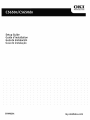 1
1
-
 2
2
-
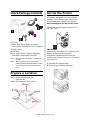 3
3
-
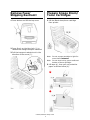 4
4
-
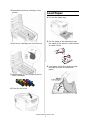 5
5
-
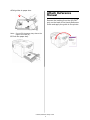 6
6
-
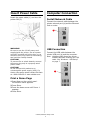 7
7
-
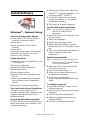 8
8
-
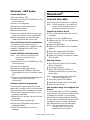 9
9
-
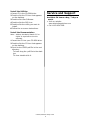 10
10
-
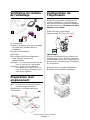 11
11
-
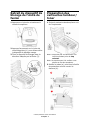 12
12
-
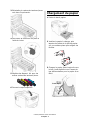 13
13
-
 14
14
-
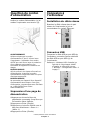 15
15
-
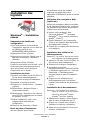 16
16
-
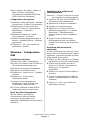 17
17
-
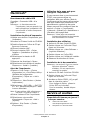 18
18
-
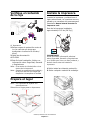 19
19
-
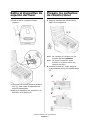 20
20
-
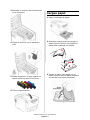 21
21
-
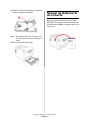 22
22
-
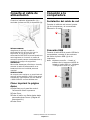 23
23
-
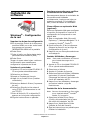 24
24
-
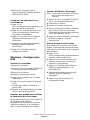 25
25
-
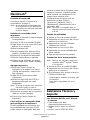 26
26
-
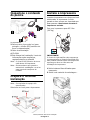 27
27
-
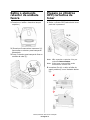 28
28
-
 29
29
-
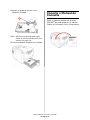 30
30
-
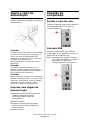 31
31
-
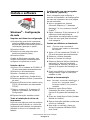 32
32
-
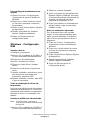 33
33
-
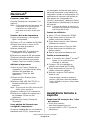 34
34
-
 35
35
-
 36
36
OKI C 5650dn Manuel utilisateur
- Catégorie
- Imprimer
- Taper
- Manuel utilisateur
dans d''autres langues
- English: OKI C 5650dn User manual
- español: OKI C 5650dn Manual de usuario
- português: OKI C 5650dn Manual do usuário
Documents connexes
-
OKI C6150n Manuel utilisateur
-
OKI MC560NMFP Le manuel du propriétaire
-
OKI B6500 Manuel utilisateur
-
OKI B6250n Le manuel du propriétaire
-
OKI C5500N Le manuel du propriétaire
-
OKI C9650HDN Le manuel du propriétaire
-
OKI B411 Series Le manuel du propriétaire
-
OKI C6100DTN Le manuel du propriétaire
-
OKI B2200 Manuel utilisateur
-
OKI C9300NCCS Le manuel du propriétaire